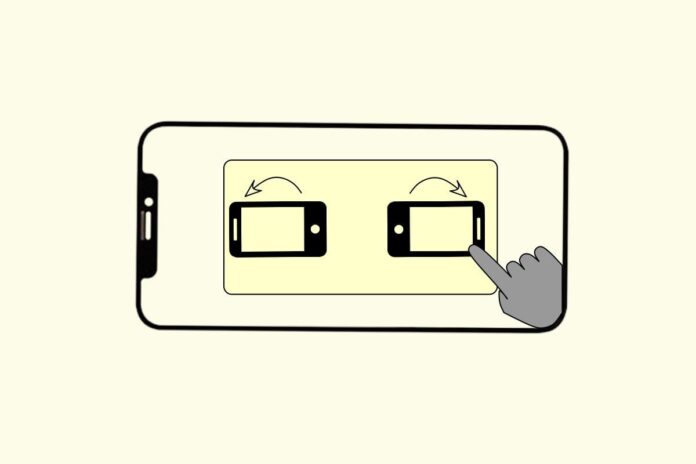Hai mai desiderato ruotare manualmente lo schermo del tuo iPhone per un’esperienza visiva migliorata durante i film o le videochiamate? Sebbene la rotazione dello schermo sia in genere semplice, i nuovi utenti di telefoni Apple potrebbero non essere a conoscenza di questa funzione. Per aiutarti, abbiamo preparato un’utile guida su come ruotare lo schermo del tuo iPhone. Continua a leggere per ottenere informazioni preziose e sfruttare al massimo questa funzionalità.
Come ruotare lo schermo su iPhone
La possibilità di passare dalla modalità verticale a quella orizzontale sul tuo iPhone utilizzando la rotazione dello schermo è una funzione utile. Di conseguenza, può essere aggravante quando lo schermo del telefono non riesce a ruotare mentre lo inclini o se rimane bloccato in un orientamento, specialmente quando si guarda un video o si gioca. Per risolvere questo problema frustrante sul tuo dispositivo Apple, continua a leggere.
Nota: la posizione del pulsante di blocco dell’orientamento verticale può variare leggermente a seconda del modello e della versione dell’iPhone iOS stai correndo. Se hai difficoltà a trovarlo nel Centro di controllo, prova a scorrere verso sinistra o verso destra per visualizzare ulteriori pagine di pulsanti. Inoltre, alcuni vecchi modelli di iPhone potrebbero non avere la funzione Blocco orientamento verticale, nel qual caso il pulsante non sarà affatto disponibile nel Centro di controllo.
Come si ruota manualmente lo schermo?
La rotazione manuale dello schermo sul tuo iPhone può essere eseguita facilmente seguendo questi passaggi:
1. Scorri verso il basso per accedere a tutte le app aggiunte in Centro di controllo.
2. Cerca l’icona con un lucchetto e una freccia circolare intorno. Questo è il Ritratto Blocco orientamento.
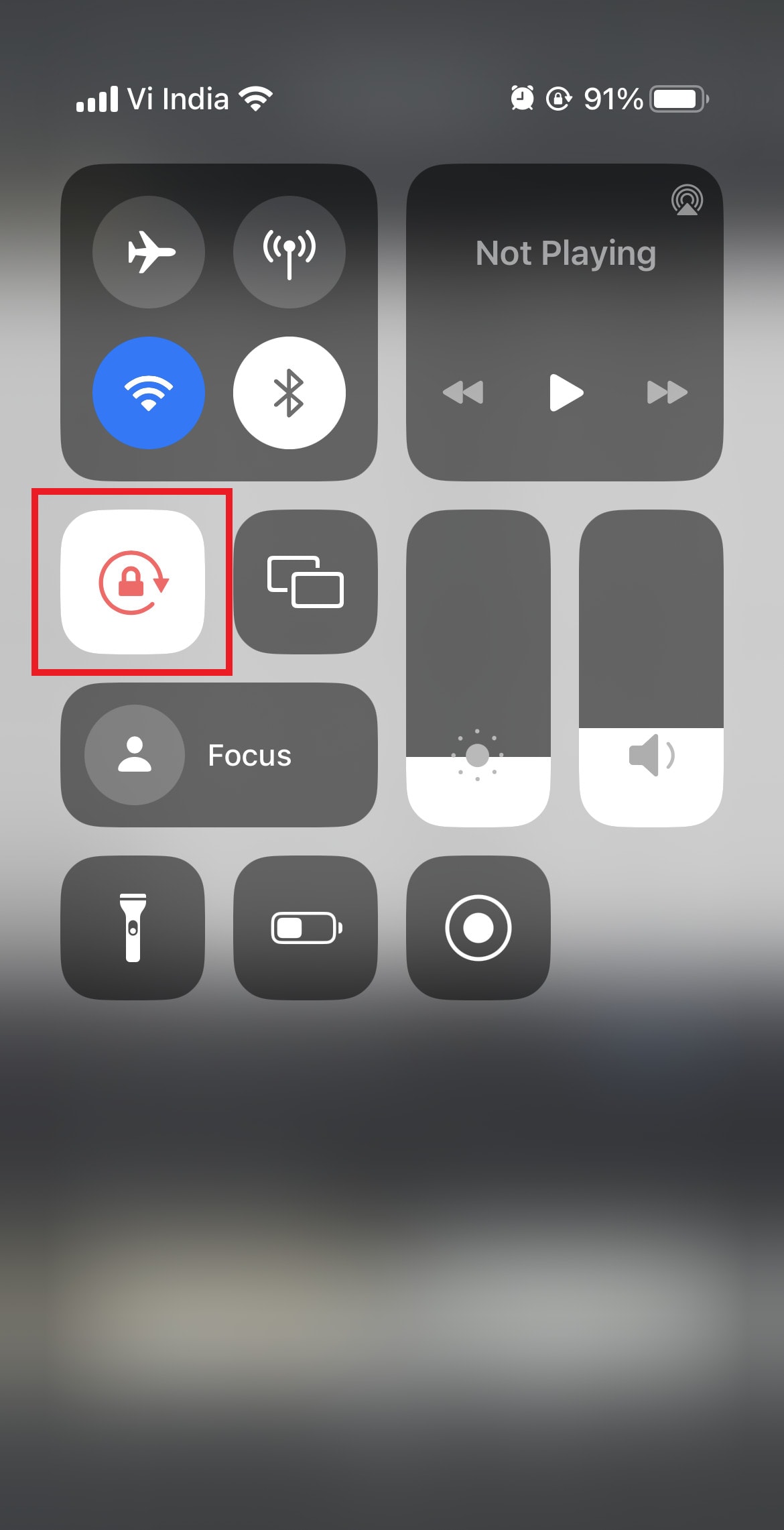
3. Se l’icona è evidenziata, toccare il Ritratto Blocco orientamento per disabilitarlo.
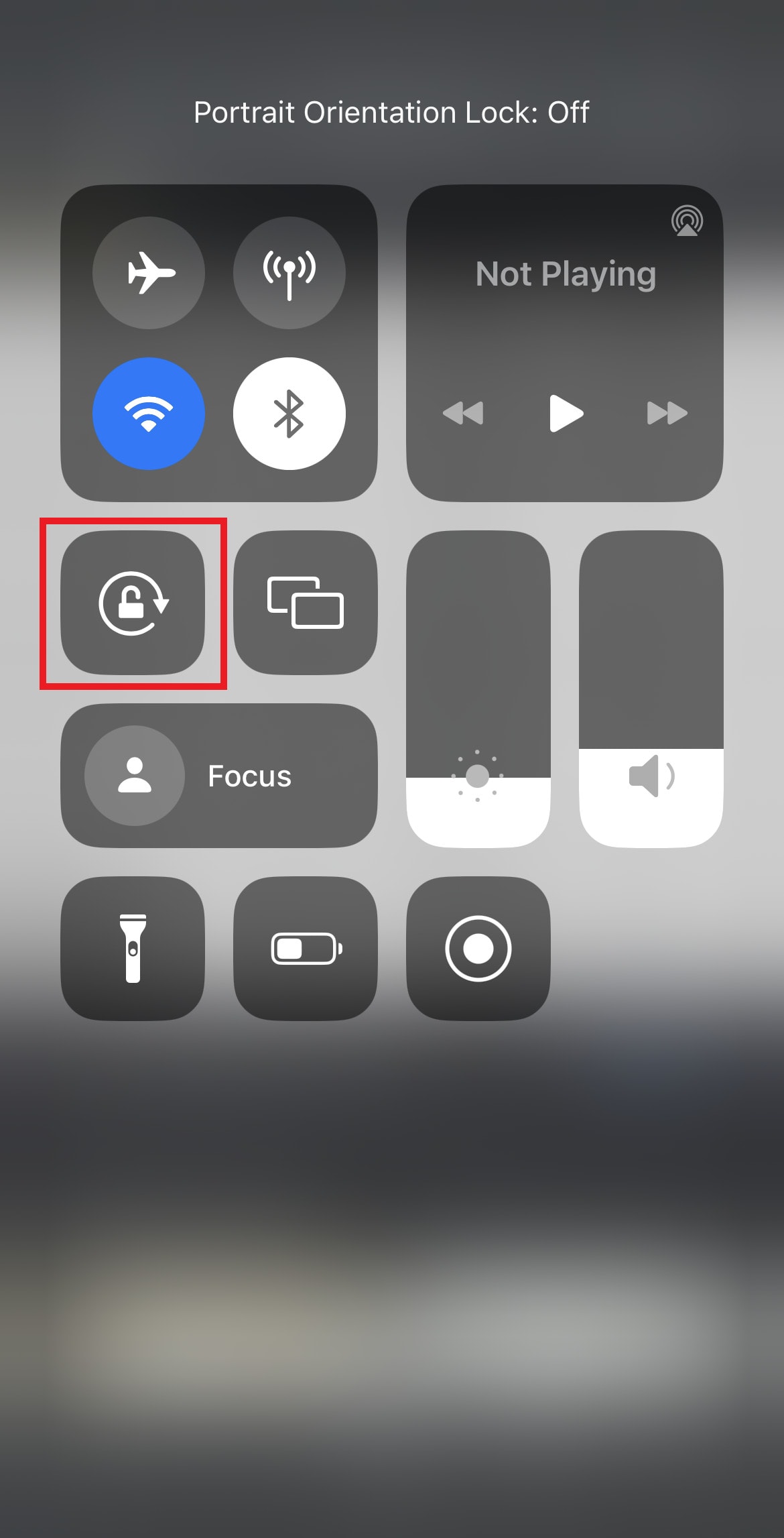
4. Una volta che il blocco dell’orientamento è disabilitato, ruota il telefono nell’orientamento desiderato.
5. Ora lo schermo dovrebbe essere ruotato al nuovo orientamento.
Seguire questi passaggi ti permetterà di scoprire come ruotare manualmente lo schermo su iPhone nel caso in cui la rotazione automatica non funzioni o se preferisci avere più controllo sull’orientamento dello schermo del tuo telefono.
Nota: Tieni presente che tutti i passaggi menzionati in questo articolo sono stati eseguiti su un iPhone XR con iOS 14.5. I passaggi potrebbero differire per altri modelli di iPhone o versioni del sistema operativo.
Perché lo schermo del telefono non ruota?
Se sei bloccato con la rotazione dello schermo che non funziona su iPhone, potrebbe essere dovuto a diversi motivi. I motivi più comuni sono-
1. Il blocco dell’orientamento è abilitato: il motivo più comune per cui lo schermo del telefono potrebbe non ruotare è che è attivato il blocco dell’orientamento, che impedisce allo schermo di ruotare quando si inclina il telefono.
2. Problemi software: In alcuni casi, un problema software potrebbe impedire al telefono di rilevare il cambio di orientamento, causando la mancata rotazione dello schermo.
3. Problemi hardware: un problema fisico con il sensore dell’accelerometro può anche impedire la rotazione dello schermo quando il telefono è inclinato.
4. Batteria scarica: se la batteria del telefono è scarica, potrebbe non disporre di carica sufficiente per ruotare lo schermo quando lo inclini.
5. Alcune app: alcune app potrebbero avere impostazioni di rotazione dello schermo che sostituiscono le impostazioni predefinite del telefono. Controlla le impostazioni dell’app per vedere se è così.
6. Aggiornamenti del sistema operativo: Occasionalmente, gli aggiornamenti del sistema operativo possono causare bug che influiscono sulla rotazione dello schermo. Se il problema è iniziato dopo un aggiornamento, questo potrebbe essere il motivo.
Come fai a far ruotare lo schermo?
Se vuoi sapere come ruotare lo schermo su iPhone, prova a disabilitare il blocco dell’orientamento scorrendo verso l’alto dalla parte inferiore dello schermo e toccando l’icona del lucchetto. Se non funziona, riavvia il telefono o verifica la disponibilità di aggiornamenti software. Inoltre, puoi anche provare a ripristinare tutte le impostazioni.
Perché la rotazione dello schermo non funziona su iPhone?
La rotazione dello schermo su un iPhone potrebbe non funzionare a causa del essendo il blocco dell’orientamento abilitato, un software problema tecnico, un problema con l’accelerometro o un danno fisico al telefono. Tuttavia, la maggior parte dei problemi può essere risolta disabilitando il blocco dell’orientamento, riavviando il telefono o aggiornando il software.
Quando giri il tuo iPhone lateralmente perché lo schermo non cambia?
Se lo schermo non cambia quando giri l’iPhone di lato, è probabile che il blocco dell’orientamento è abilitato. Questa funzione impedisce al telefono di ruotare lo schermo quando lo inclini.
Se il blocco dell’orientamento verticale non è il problema, potrebbe esserci un problema con il giroscopio sul tuo iPhone. Il giroscopio è responsabile del rilevamento dell’orientamento del telefono e consente allo schermo di ruotare di conseguenza. Se il giroscopio è difettoso o danneggiato, potrebbe non essere in grado di rilevare quando il telefono viene girato lateralmente, il che può impedire la rotazione dello schermo. In questo caso, potrebbe essere necessario far riparare o sostituire il telefono per risolvere il problema.
Come fai a far ruotare di nuovo lo schermo del tuo iPhone?
Per far ruotare nuovamente lo schermo del tuo iPhone, devi assicurarti che il blocco dell’orientamento sia disabilitato. Una volta disattivato il blocco dell’orientamento, il telefono ruoterà automaticamente lo schermo quando lo si ruota in un orientamento diverso. I passaggi appropriati sono menzionati sopra.
Dov’è il pulsante di orientamento verticale in iPhone?
Il pulsante Blocco orientamento verticale si trova nel Centro di controllo del tuo iPhone. Nel Centro di controllo, cerca il pulsante con una freccia circolare attorno all’icona di un lucchetto. Questo è il pulsante di blocco dell’orientamento verticale. Se il pulsante è disattivato, significa che il blocco è disabilitato e lo schermo del tuo iPhone dovrebbe ruotare automaticamente quando lo giri di lato. Se il pulsante è evidenziato in rosso, significa che il blocco è abilitato e lo schermo del tuo iPhone non ruoterà quando lo giri di lato.
Come cambi il tuo iPhone da verticale a orizzontale?
I passaggi per cambiare iPhone dalla modalità verticale a quella orizzontale sono:
Per cambiare il tuo iPhone dalla modalità verticale a quella orizzontale, segui questi passaggi:
1. Apri l’app o la schermata in cui desideri visualizzare paesaggio modalità.
2. Gira il tuo iPhone di lato in modo che sia in orientamento orizzontale.
3. Se lo schermo del tuo iPhone non ruota automaticamente, scorri verso il basso dall’angolo in alto a destra dello schermo per aprire il Centro di controllo.
4. Toccare il Pulsante di blocco dell’orientamento verticale per disabilitarlo. Il pulsante non dovrebbe diventare bianco quando la funzione è disabilitata.
Lo schermo del tuo iPhone ora dovrebbe ruotare automaticamente quando lo giri di lato. Se continua a non ruotare, assicurati che l’app o lo schermo che stai utilizzando supporti la modalità orizzontale.
Questo è tutto! Ora il tuo iPhone sarà in modalità orizzontale e potrai goderti i tuoi contenuti in un formato più ampio.
Come si ruota lo schermo dell’iPhone senza il centro di controllo?
Ecco i passaggi su come ruotare lo schermo su iPhone senza utilizzare il Centro di controllo:
Per i modelli di iPhone con pulsante Home fisico:
1. Sblocca il tuo iPhone e vai al Schermo di casa.
2. Tieni il tuo iPhone nell’orientamento in cui si desidera ruotarlo.
3. Ruota il tuo iPhone su paesaggio modalitàe tieni l’iPhone in posizione orizzontale.
4. Apri qualsiasi app che supporta la modalità orizzontale, come l’app Fotocamera, l’app Messaggi o l’app Safari.
Attendi qualche secondo mentre il tuo iPhone si adatta al nuovo orientamento. Se il tuo iPhone non ruota automaticamente, prova a inclinare leggermente il telefono per vedere se attiva la rotazione.
Se il tuo iPhone continua a non ruotare, prova a chiudere l’app e ad aprirla di nuovo. Questo a volte può aiutare a ripristinare le impostazioni di orientamento.
Nota: Se il blocco della rotazione è attivato nel Centro di controllo, non sarai in grado di ruotare lo schermo del tuo iPhone fino a quando non lo disattivi. Per disattivare il blocco della rotazione, scorri verso l’alto dalla parte inferiore dello schermo per accedere al Centro di controllo e tocca l’icona del blocco della rotazione per disattivarlo.
Come fai a ruotare lo schermo del tuo iPhone 11?
Per i modelli di iPhone senza pulsante Home fisico (come l’iPhone 11):
1. Apri un’app che desideri utilizzare paesaggio modalità.
2. Tieni il tuo iPhone nella Orientamento verticale.
3. Scorri verso il basso dall’angolo in alto a destra dello schermo per accedere a Centro di controllo.
4. Toccare e tenere premuto lo schermo blocco della rotazione icona.
5. Toccare il Ruotare pulsante per disabilitare il blocco della rotazione dello schermo.
Lo schermo del tuo iPhone ora dovrebbe ruotare in modalità orizzontale.
Questo è tutto! Ora puoi facilmente sapere come ruotare lo schermo su iPhone senza utilizzare il Centro di controllo.
La rotazione dello schermo è una funzionalità preziosa che ti consente di cambiare il tuo iPhone da verticale a orizzontale e viceversa. Tuttavia, potrebbero esserci casi in cui è necessario ruotare manualmente lo schermo o riscontrare problemi con la rotazione dello schermo. Speriamo che questo articolo ti abbia fornito una chiara comprensione di come ruotare lo schermo su iPhone e cambiare lo schermo da verticale a orizzontale. Fateci sapere nella sezione commenti qui sotto se avete dubbi o suggerimenti.